Huomautus: Microsoft haluaa tarjota sinulle ajantasaisinta ohjesisältöä mahdollisimman nopeasti omalla kielelläsi. Tämä sivu on käännetty automaation avulla, ja siinä saattaa olla kielioppivirheitä tai epätarkkuuksia. Tarkoitus on, että sisällöstä on sinulle hyötyä. Kertoisitko sivun alareunassa olevan toiminnon avulla, oliko tiedoista hyötyä? Tästä pääset helposti artikkelin englanninkieliseen versioon.
Tärkeää: SharePoint Onlinen julkisten verkkosivustojen ominaisuus on lakkautettu 31. maaliskuuta 2018. Lakkautettuihin aiheisiin osoittavat linkit on poistettu.
Jos olet käyttänyt web-editori yleisen asettelun ja web-sivun ulkoasun muuttaminen, joka ei vielä ole käytössä ulkoasua ja teemaa haluat-lisääminen HTML-koodin voi olla vastaus. Lisääminen tai muokkaaminen HTML-koodia, pohjana verkkosivulle avulla voit mukauttaa julkisen sivuston mukaan makua ja vaatimukset, jotta voit toteuttaa mielenkiintoisempia sivuston, sinulla on mielessä. Voit tehdä esimerkiksi seuraavia toimia:
-
Voit muuttaa sivun asettelua esimerkiksi lisäämällä kehyksen tekstilohkon ympärille.
-
Laittaa alatunnisteen jokaisen sivun töihin, lisäämällä määräten fonttityylin tai koon.
-
Tarkista, varmista, että se on kelvollinen ja valmiiksi, ennen kuin lisäät lähde-koodi.
-
Kirjaudu sisään julkiseen verkkosivustoon ja siirry muokattavalle sivulle.
-
Valitse sivu > Muokkaa ja valitse sitten Muotoile tekstiä -välilehdessä Muokkaa lähdettä.
-
Valitse sijainti, johon haluat lisätä koodin. Sinun pitää ehkä poistaa osa koodista, jonka haluat korvata tai poistaa. Sivu näyttää suunnilleen tältä, ja kohdistin on uuden koodin lisäyskohdassa:
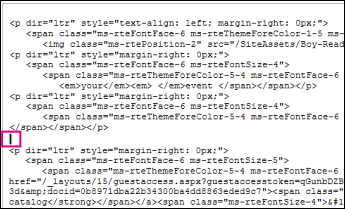
-
Kirjoita HTML-koodi.
Tärkeää: HTML-koodia ei ole vahvistettu, kun lisäät web-sivulle. HTML-koodia virheitä saattaa aiheuttaa verkkosivulle näytettävät väärin.
-
Valitse OK.
-
Lisättyäsi HTML-koodin Varmista, että kaikki näyttää haluamallasi tavalla.
-
Jos sivu näkyy oikein, valitse Sivu > Tallenna > Tallenna ja avaa sitten sivu uudessa selainikkunassa vahvistusta varten.
-
Jos et voi ratkaista kaikkia ongelmia, älä tallenna sivua. Valitse sen sijaan Sivu > Tallenna > Lopeta muokkaaminen > Peruuta.
-










